Ինչպե՞ս փոխել օրացույցի նավիգատորի տառատեսակը Outlook- ում:
Outlook- ի շատ օգտվողների համար նավիգացիոն պատուհանում օրացույցի տառատեսակը կարող է չափազանց փոքր լինել Outlook- ի օգտագործման ժամանակ դիտելու համար: Իրականում, Outlook 2010/2007-ում դուք կարող եք ընտրել պատշաճ տառատեսակ օրացույցի նավիգատորի համար: Լրացուցիչ մանրամասների համար զննեք ստորև ներկայացված ձեռնարկը:
Փոխեք օրացույցի նավիգատորի տառատեսակը Outlook 2010-ում
Փոխեք օրացույցի նավիգատորի տառատեսակը Outlook 2007-ում
- Ավտոմատացնել էլ Auto CC / BCC, Ավտոմեքենաների փոխանցում կանոններով; ուղարկել Ավտոմատ պատասխան (Offoff Office) առանց փոխանակման սերվեր պահանջելու...
- Ստացեք նման հիշեցումներ Նախազգուշացում BCC- ի համար երբ պատասխանում եք բոլորին, երբ դուք BCC ցուցակում եք, և Հիշեցրեք հավելվածները բաց թողնելիս մոռացված հավելվածների համար...
- Բարելավել էլփոստի արդյունավետությունը Պատասխանել (Բոլորը) Հավելվածներով, Ավտոմատ ավելացրեք ողջույն կամ ամսաթիվ և ժամ ստորագրության կամ թեմայի մեջ, Պատասխանել բազմաթիվ էլ...
- Հեշտացնել էլփոստի ուղարկումը Վերհիշել նամակները, Կցման գործիքներ (Սեղմել բոլորը, ավտոմատ պահել բոլորը...), Հեռացնել կրկնօրինակները, եւ Արագ հաշվետվություն...
 Փոխեք օրացույցի նավիգատորի տառատեսակը Outlook 2010-ում
Փոխեք օրացույցի նավիգատորի տառատեսակը Outlook 2010-ում
Outlook 2010-ում դուք կարող եք անել հետևյալը ՝ օրացույցի նավիգատորի տառատեսակը փոխելու համար:
1: սեղմեք Ֆայլ > Ընտրանքներ.

2. Մեջ Outlook տարբերակները երկխոսության տուփ, սեղմեք Օրացույց ձախ բարում, ապա անցեք դեպի Displayուցադրման ընտրանքներ բաժին, սեղմեք Տառատեսակի կոճակ Տեսեք,

3. Սեղմելուց հետո Տառատեսակի կոճակը, Տառատեսակի երկխոսության պատուհանը բացվում է: Խնդրում ենք նշել Տառատեսակի, Տառատեսակի ոճը և չափ երկխոսության դաշտում և այնուհետև կտտացրեք OK կոճակը:

4. Երբ այն վերադառնա Outlook տարբերակները երկխոսության տուփ, խնդրում ենք սեղմել OK կոճակը:
5. Դրանից հետո կտեսնեք, որ Calendar Navigator տառատեսակը փոխված է վերևում նշված ձեր տառատեսակի:

ՆշումOutlook 2013-ում ձեզ համար այլընտրանք չկա օրացույցի նավիգատորի տառատեսակը փոխելու համար:
 Փոխեք օրացույցի նավիգատորի տառատեսակը Outlook 2007-ում
Փոխեք օրացույցի նավիգատորի տառատեսակը Outlook 2007-ում
Եթե օգտագործում եք Outlook 2007-ը, նավիգացիոն պատուհանում օրացույցի տառատեսակի չափը փոխելու համար կատարեք հետևյալը.
1: սեղմեք Գործիքներ > Ընտրանքներ, տես նկարի նկարը.

2. Մեջ Ընտրանքներ երկխոսության վանդակում, սեղմեք այլ էջանիշը և կտտացրեք Ընդլայնված Options տակ ընդհանուր բաժին, տես նկարի նկարը.
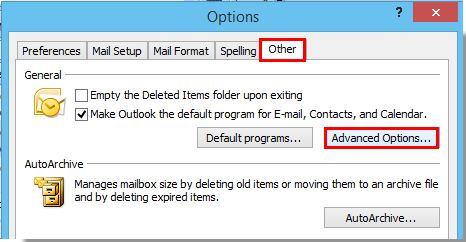
3. դուրս ցցված Ընդլայնված Options երկխոսություն, կտտացրեք Տառատեսակի կոճակը Արտաքին տեսք բաժնում:
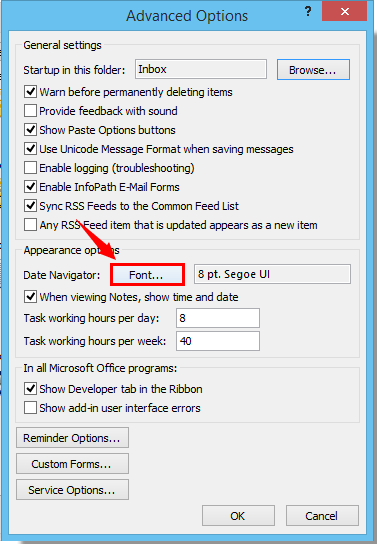
4. Հետո Տառատեսակի երկխոսության տուփ, ընտրեք տառատեսակը, տառատեսակի ոճը և չափը, ինչպես ցանկանում եք, տեսեք,
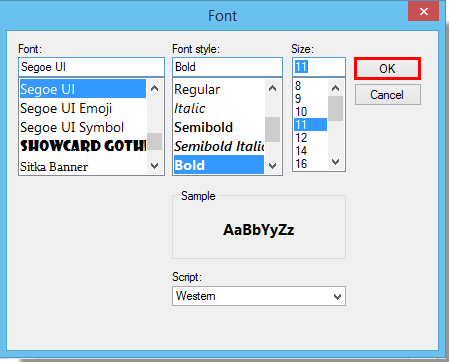
5. Եվ հետո կտտացրեք OK ամբողջ կարգավորումը ավարտելու համար երկխոսության տուփերը փակելու կոճակները:
Եվ օրացույցի տառատեսակը փոխվել է `ձեր նավիգացիոն պատուհանում ձեր կողմից նշված տառատեսակը հետևյալ կերպ.
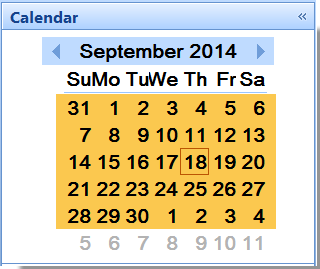
Գրասենյակի արտադրողականության լավագույն գործիքները
Outlook- ի համար նախատեսված գործիքներ - Ավելի քան 100 հզոր գործառույթ՝ ձեր Outlook-ը լիցքավորելու համար
🤖 AI Փոստի օգնական: Ակնթարթային պրոֆեսիոնալ նամակներ AI մոգությամբ. մեկ սեղմումով հանճարեղ պատասխաններ, կատարյալ հնչերանգներ, բազմալեզու վարպետություն: Փոխակերպեք էլ. փոստը առանց ջանքերի: ...
📧 Email ավտոմատացում: Գրասենյակից դուրս (հասանելի է POP-ի և IMAP-ի համար) / Ժամանակացույց ուղարկել նամակներ / Ավտոմատ CC/BCC էլփոստ ուղարկելիս կանոններով / Ավտոմատ փոխանցում (Ընդլայնված կանոններ) / Ավտոմատ ավելացնել ողջույնները / Ավտոմատ կերպով բաժանել բազմասերիստացող նամակները առանձին հաղորդագրությունների ...
📨 էլեկտրոնային կառավարման: Հեշտությամբ հիշեք նամակները / Արգելափակել խարդախության նամակները ըստ առարկաների և այլոց / Deleteնջել կրկնօրինակ նամակները / Ընդլայնված որոնում / Համախմբել Թղթապանակները ...
📁 Հավելվածներ Pro: Խմբաքանակի պահպանում / Խմբաքանակի անջատում / Խմբաքանակային կոմպրես / Auto Save- ը / Ավտոմատ անջատում / Ավտոմատ սեղմում ...
🌟 Ինտերֆեյս Magic: 😊Ավելի գեղեցիկ և զով էմոջիներ / Բարձրացրեք ձեր Outlook-ի արտադրողականությունը ներդիրներով դիտումների միջոցով / Նվազագույնի հասցնել Outlook-ը փակելու փոխարեն ...
???? Մեկ սեղմումով Հրաշքներ: Պատասխանել բոլորին մուտքային հավելվածներով / Հակաֆիշինգի էլ. նամակներ / 🕘Ցուցադրել ուղարկողի ժամային գոտին ...
👩🏼🤝👩🏻 Կոնտակտներ և օրացույց: Խմբաքանակի ավելացրեք կոնտակտներ ընտրված էլ / Կոնտակտային խումբը բաժանեք առանձին խմբերի / Հեռացնել ծննդյան հիշեցումները ...
Over 100 Նկարագրություն Սպասեք ձեր հետազոտությանը: Սեղմեք այստեղ՝ ավելին բացահայտելու համար:

